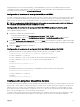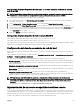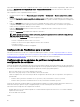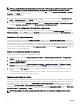Users Guide
NOTA:
Al guardar un perfil de servidor, la lista de caracteres no admitidos para Nombre de perfil son hash (#), coma (,) y signo
de interrogación (?).
Se admite el conjunto de caracteres extendido ASCII estándar. No se admiten los siguientes caracteres especiales:
), “, ., *, >, <, \, /, :, y |
La CMC se comunica con el LC para obtener la configuración del perfil del servidor disponible y almacenarla como perfil
designado.
Un indicador de progreso determina si la operación Guardar está en curso. Una vez que se completó la acción, aparece un
mensaje "Operación satisfactoria".
NOTA: El proceso de recolección de la configuración se ejecuta en segundo plano. En consecuencia, es posible que
el nuevo perfil tarde algunos minutos en visualizarse. Si el nuevo perfil no se visualiza, haga clic en el registro del
perfil para ver los errores.
Aplicación de un perfil
La clonación de servidores solo es posible cuando existen perfiles de servidores disponibles como perfiles almacenados en los medios
no volátiles de la CMC o en el recurso compartido remoto. Para iniciar una operación de clonación de servidores, puede aplicar un
perfil almacenado a uno o más servidores.
El estado de la operación, el número de ranura, el nombre de ranura y el nombre de modelo de cada servidor se muestran en la tabla
Aplicar perfil.
NOTA: Si el servidor no admite Lifecycle Controller o si el chasis está apagado, no se puede aplicar un perfil al servidor.
Para aplicar un perfil a uno o varios servidores:
1. Diríjase a la página Perfiles de servidores. En la sección Guardar y aplicar perfiles, seleccione el o los servidores para los que
desea aplicar el perfil seleccionado.
Se activará el menú desplegable Seleccionar perfil.
NOTA: El menú desplegable Seleccionar perfil muestra todos los perfiles disponibles clasificados por tipo, incluidos
aquellos que se encuentran en el repositorio y la tarjeta SD.
2. En el menú desplegable Seleccionar perfil, seleccione el perfil que desea aplicar.
Se activa la opción Aplicar perfil.
3. Haga clic en Aplicar perfil.
Aparece un mensaje de aviso de que al aplicar un nuevo perfil de servidor se sobrescribirá la configuración actual y también se
reiniciarán los servidores seleccionados. Se le pide que confirme si desea continuar con la operación.
NOTA: Para realizar operaciones de clonación en servidores, la opción CSIOR debe estar activada para los
servidores. Si esta opción está desactivada, aparecerá un mensaje de advertencia para notificar que CSIOR no está
activado para los servidores. Para completar la operación de clonación de blade, asegúrese de activar la opción
CSIOR para los servidores.
4. Haga clic en Aceptar para aplicar el perfil al servidor seleccionado.
El perfil seleccionado se aplica a los servidores de seguridad y los servidores pueden reiniciarse de inmediato si es necesario.
Para obtener más información, consulte la Ayuda en línea de la CMC para Dell PowerEdge FX2/FX2s.
Importación de archivo
Puede importar a la CMC un perfil de servidor almacenado en una estación de administración.
Para importar un perfil almacenado a partir de la CMC:
1. En la página Perfiles de servidor, dentro de la sección Perfiles almacenados, haga clic en Importar perfil.
Aparecerá la sección Importar perfil de servidor.
2. Haga clic en Explorar para acceder al perfil desde la ubicación requerida y luego haga clic en Importar perfil.
Para obtener más información, consulte la ayuda en línea.
88